
İçindekiler:
- Yazar John Day [email protected].
- Public 2024-01-30 13:21.
- Son düzenleme 2025-01-23 15:14.

Bu talimat, Endüstriyel Tasarım fakültesinden TÜDelft dersi TCD için yapılmıştır. Bu ışık, bitkilerin büyümesini teşvik etmek ve böylece kentsel tarımı daha geniş halk için daha erişilebilir kılmak için yapılmıştır.
Adım 1: Adım 1. Neye İhtiyacınız Var?
Malzemeler
- Arduino uno Neopixel Jewel - 7 x WS2812 5050 RGB LED sürücülü
- Her biri yaklaşık 20 cm'lik 3 elektrik teli
- Torna için yuvarlak alüminyum çubuk - yükseklik: 50 mm, çap 45 mm
- 1 mm kalınlığında PETG plaka- 40 x 40 mm
- bizon tix yapıştırıcı
- izolasyon bandı
Teçhizat
- Lehim ekipmanı
- Dönen torna
- Lazer kesici
- Arduino programı
- illüstratör
Adım 2: Adım 2. Muhafazayı Çevirme

Muhafazayı yapmak için alüminyum tornalama konusunda biraz deneyime ihtiyacınız var. Boyutlar verilen resimde gösterilmiştir. Bu adımları takip et:
- Alüminyum parçayı 10 mm sabitlenmiş torna tırnağının içine yerleştirin.
- 35 mm'lik bir uzunluk için dış çapı hassas bir şekilde 40 mm'ye çevirerek başlayın
- 14 mm çapında, 35 mm derinliğinde bir delik açın
- 30 mm çapında, 25 mm derinliğinde bir delik açın
- 8 mm duvar kalınlığı ve 27 mm derinlik elde etmek için muhafazanın içini çevirin
- 5 mm et kalınlığından 25 mm derinliğe kadar muhafazanın içini çevirin
- 1 mm derinlik için 3 mm et kalınlığı elde etmek için muhafazanın içini çevirin
- Işık yansımasını artırmak için tüm kenarları düzleştirin ve tüm gövdeyi, özellikle de iç tarafı parlatın.
- İlk 30 mm'lik muhafazayı, hala pençede olan alüminyum parçasından ayırın. Muhafazaya zarar vermemek için bunu dikkatlice yapın.
Adım 3: Adım 3. Lazer Kesim Difüzörü
Difüzör, 1 mm kalınlığında bir PETG plakasından yapılmıştır. Bu adımları takip et:
- Yarı saydam plakayı her iki taraftan kumlayarak başlayın. Bunun için cam tozu kullandım.
- Illustrator'da 34 mm çapında bir daire yapın
- Dosyayı lazer kesiciye yükleyin ve dairesel şekli lazerle kesin
Adım 4: Adım 4. Elektroniğin Montajı

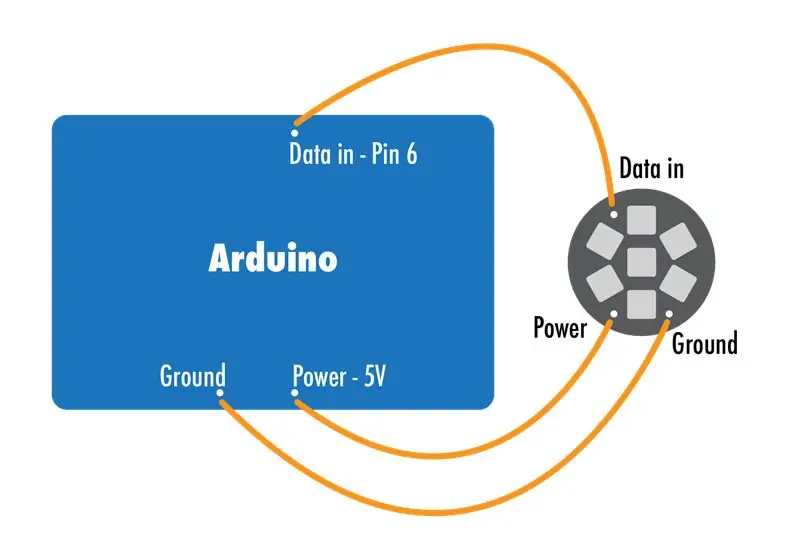
3 elektrik teli resimde gösterildiği gibi Neopixel LED halkasına lehimlenmelidir. Bundan sonra kabloları Arduino kartına bağlayın ve Arduino kartını bilgisayara bağlayın.
Adım 5: Adım 5. Kodu Arduino'ya Yükleme
Arduino'da aşağıdaki kodu kullanın ve Arduino kartına yükleyin:
#include #ifdef _AVR_ #include #endif
// Arduino #define PIN 6 üzerindeki pin 6'ya bağlanın
// Neopiksel halkasındaki piksel sayısı #define NUMPIXELS 7
Adafruit_NeoPixel piksel = Adafruit_NeoPixel(NUMPIXELS, PIN, NEO_GRB + NEO_KHZ800);
int gecikme değeri = 500; // yarım saniye geciktir
geçersiz kurulum() {
piksel.begin(); // Bu, NeoPixel kitaplığını başlatır. }
boşluk döngüsü () {
// Bir NeoPiksel kümesi için, ilk NeoPiksel 0, ikincisi 1, piksel sayısı eksi bire kadar.
for(int i=0;i
// piksel. Renk, 0, 0, 0'dan 255, 255, 255'e kadar RGB değerlerini alır // Aşağıdaki RGB değerini 0'dan 255'e kadar doldurun // En iyi ışık kombinasyonu, yalnızca Kırmızı ve Mavi LED'ler piksel.setPixelColor(i, piksel. Color(255, 0, 255)); // Mor ışık.
piksel.göster(); // Bu, güncellenen piksel rengini donanıma gönderir.
gecikme (gecikme); // Belirli bir süre için gecikme (milisaniye olarak).
} }
Adım 6: Adım 6. Büyüme Işığını Birleştirin


- Neopixel LED halkasını Bison yapıştırıcı ile muhafazaya yapıştırın ve kabloların alttaki delikten dışarı çıkmasına izin verin
- Gerekirse telleri izolasyon bandı ile sarın ve telleri Arduino'ya bağlayın
- Minimum miktarda yapıştırıcı kullanarak difüzör plakasına yapıştırın.
- Arduino'yu bir güç kaynağına bağlayın ve büyümesini teşvik etmek için ışığı bir bitkinin yakınına yerleştirin
Önerilen:
30 $ 3D Baskılı Verimli Led Grow Light: 4 Adım

30 $ 3D Baskılı Verimli Led Grow Light: Bu, sebze ev bitkim için yaptığım küçük bir 3d baskılı led ışık. Mümkün olduğunca ucuz olacak ve kendi yemeğinizi yetiştirmenize izin verecek şekilde tasarlandı, ancak maksimum verimliliği sağlamak ve herhangi bir şey içermemek için tasarlandı. lehimleme. Çok hafif olmayanları yükseltmek için mükemmeldir d
Parlaklık Kontrolü ile 24 Watt LED Grow Light: 8 Adım (Resimlerle)

Parlaklık Kontrolü ile 24 Watt LED Grow Light: Yiyecek yetiştirmek en sevdiğim hobilerimden biri çünkü organik yiyeceklerin ve sağlıklı beslenmenin büyük bir hayranıyım. Bu Eğitilebilir Kitap, artan ihtiyaçlarınıza uyacak şekilde kırmızı/mavi parlaklık kontrolleriyle bir LED yetiştirme ışığının nasıl oluşturulacağını gösterecek ve
100 Watt LED Grow Light: 5 Adım (Resimlerle)

100 Watt LED Grow Light: Çok sayıda "tak ve çalıştır"; Piyasadaki LED bitki yetiştirme lambaları, birçoğu normal ampul soketlerine vidalanabilir. Bununla birlikte, daha yüksek watt LED'lerin performansı ve ömrü, çalıştıkları sıcaklığa büyük ölçüde bağlıdır. istiyorum
PWM Karartma ile Dört Renkli LED Grow Light: 12 Adım (Resimlerle)

PWM Karartma ile Dört Renkli LED Grow Light: Bu, kullanılmış bir PC kasasına takılan önceki büyüme ışığım için bir genişletmedir. Uzak kırmızı, kırmızı, mavi ve beyaz LED'ler için dört kanallı PWM karartma özelliğine sahiptir. Renk karışımı karışımını kontrol edebilmek, kök gelişimini, yaprağı kontrol edebileceğiniz anlamına gelir
Yüksek Güçlü LED Grow Lights M.k2: 10 Adım (Resimlerle)

High Power LED Grow Lights M.k2: Daha önce LED ışıklar altında büyüyen bitkilerle uğraştığım için, yüksek güçlü LED'ler kullanarak daha büyük bir sistem kurmayı düşünmüştüm……… ölü bir atı kırbaçlıyormuşum gibi görünüyor, bu benim son dersim olacak g
